Übertragen von Musik vom Computer auf das iPad mit und ohne iTunes
Oct 09, 2023 • Filed to: Lösungen zur Datenübertragung • Proven solutions
"Ich habe vor kurzem ein neues iPad gekauft und möchte meine Musiksammlung auf dem iPad genießen, wenn ich nicht zu Hause bin. Aber ich weiß nicht, wie man Musik vom Computer auf das iPad überträgt. Wie kann ich das erreichen?"
Wie wir alle wissen, können Benutzer mit iTunes Musik vom PC auf iPad übertragen. Wenn Sie jedoch Musik von verschiedenen Computern auf das iPad übertragen möchten, funktioniert iTunes nicht, da es nur Musik von einem Computer synchronisieren kann. Hier stellen wir Ihnen zwei Lösungen im Detail vor, wie Sie Musik vom Computer auf das iPad mit und ohne iTunes übertragen können.
Teil 1. So übertragen Sie Musik vom PC auf iPad ohne iTunes
Was Sie brauchen werden:- dr.fone - Telefon-Verwaltung (iOS)
- Ein PC oder Mac mit einer Musiksammlung zum Übertragen von Musik.
- Dein iPad und sein USB-Kabel

dr.fone - Telefon-Verwaltung (iOS)
Übertragen von Musik vom Computer auf das iPad ohne iTunes
- Übertragen, verwalten, exportieren und importieren Sie Ihre Musik, Fotos, Videos, Kontakte, SMS, Apps usw.
- Sichern Sie Ihre Musik, Fotos, Videos, Kontakte, SMS, Apps usw. auf dem Computer und stellen Sie sie einfach wieder her.
- Übertragen Sie Musik, Fotos, Videos, Kontakte, Nachrichten usw. von einem Smartphone auf ein anderes.
- Übertragen Sie Mediendateien zwischen iOS-Geräten und iTunes.
- Unterstützt alle iPhone, iPad und iPod touch Modelle mit allen iOS Versionen.
Schritt 1. Führen Sie dr.fone auf Ihrem Computer aus.
Laden Sie dr.fone herunter, installieren und starten Sie es auf Ihrem Computer. Wählen Sie Telefon-Verwaltung aus allen Funktionen und verbinden Sie Ihr iPad mit dem Computer über das USB-Kabel. Sie können das angeschlossene iPad sehen, sobald es sich erfolgreich mit dem Computer verbunden hat.

Schritt 2. Musik hinzufügen
Klicken Sie oben auf das Musiksymbol, und Sie sehen die Musikbibliothek auf Ihrem iPad. Klicken Sie auf die Schaltfläche "+Hinzufügen" und wählen Sie aus der Dropdown-Liste "Datei hinzufügen" oder "Ordner hinzufügen", um Musikdateien von Ihrem Computer hinzuzufügen. Wenn Sie nur eine Musikdatei auswählen möchten, klicken Sie dann auf Datei hinzufügen; wenn Sie alle Musikdateien in einem Ordner übertragen möchten, klicken Sie dann auf Ordner hinzufügen. Hier klicken wir z.B. auf Datei hinzufügen.
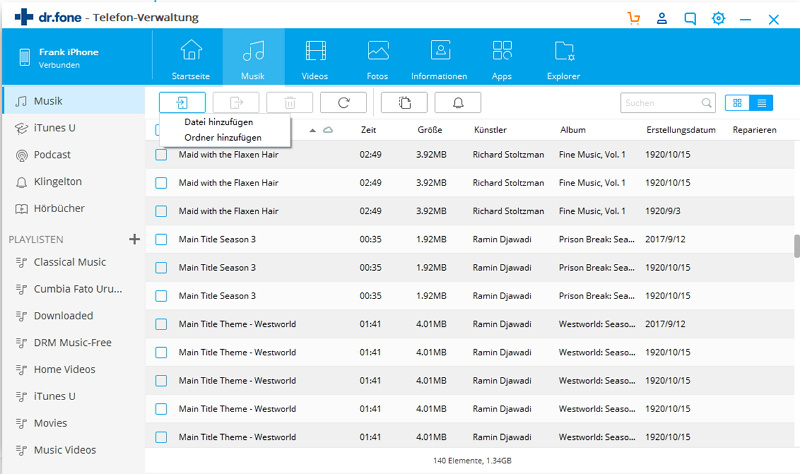
Schritt 3. Standort auswählen und Songs vom Computer auf das iPad übertragen
Ein neues Fenster öffnet sich und ermöglicht es Ihnen, einen Ort auszuwählen, an dem Sie die Songs auf Ihrem Computer speichern können.
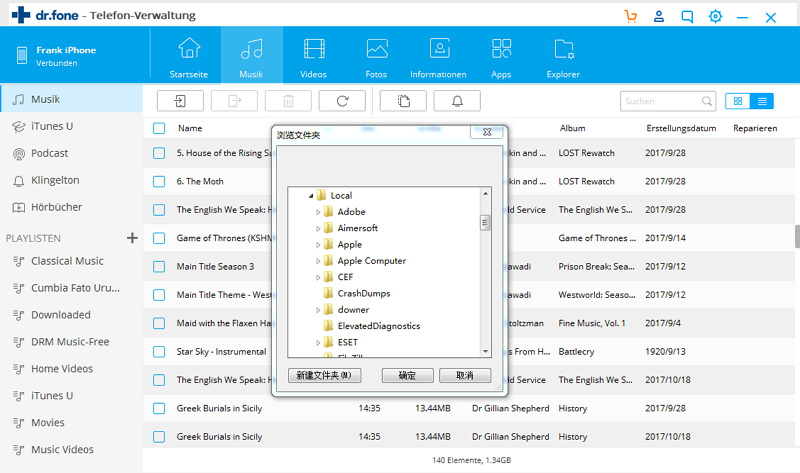
Nachdem Sie Musikdateien und den Speicherort ausgewählt haben, um sie zu speichern, beginnt dr.fone mit der Übertragung von Musik vom Computer auf das iPad. Wenn Sie Dateien haben, die mit Ihrem iPad nicht kompatibel sind, konvertiert dr.fone diese und überträgt sie dann.
Hinweis: Automatische Konvertierung von Musik in ein iPad-kompatibles Format
iTunes- und iOS-Geräte unterstützen nicht alle Arten von Audioformaten, und es werden nur begrenzte Formate wie MP3, M4A und so weiter unterstützt. Wenn Sie jedoch mit dr.fone Musik vom Computer auf das iPad übertragen, konvertiert die Software automatisch die nicht kompatiblen Dateien in MP3 und überträgt sie dann auf das iPad.
Vorteile der Übertragung von Musik vom Computer auf das iPad mit dr.fone - Telefon-Verwaltung (iOS)
- Übertragen Sie Musik vom Computer auf das iPad ohne Einschränkungen.
- Während des Transfervorgangs werden keine Daten gelöscht.
- Übertragen Sie Musik zwischen verschiedenen iDevices und Computern mit Leichtigkeit.
- Es ist sehr schnell und einfach für die Benutzer zu bedienen, um Musik vom Computer auf das iPad zu kopieren.
Teil 2. So übertragen Sie Musik vom PC auf iPad mit iTunes
Was Sie brauchen werden- Ein iPad
- Ein PC oder Mac mit einer Musiksammlung zum Übertragen von Musik mit installiertem iTunes.
- Ein USB-Kabel für dein iPad
Schritte zum Übertragen von Musik vom Computer auf das iPad
Schritt 1. Laden Sie Ihre iTunes Mediathek auf Ihren Computer herunter, installieren und starten Sie sie, und wählen Sie Bearbeiten > Einstellungen > Geräte, und aktivieren Sie dann "Verhindern Sie, dass iPods, iPhones und iPads automatisch synchronisiert werden". Wenn dieses Kontrollkästchen aktiviert ist, wird Ihr iPad nicht automatisch mit iTunes synchronisiert.
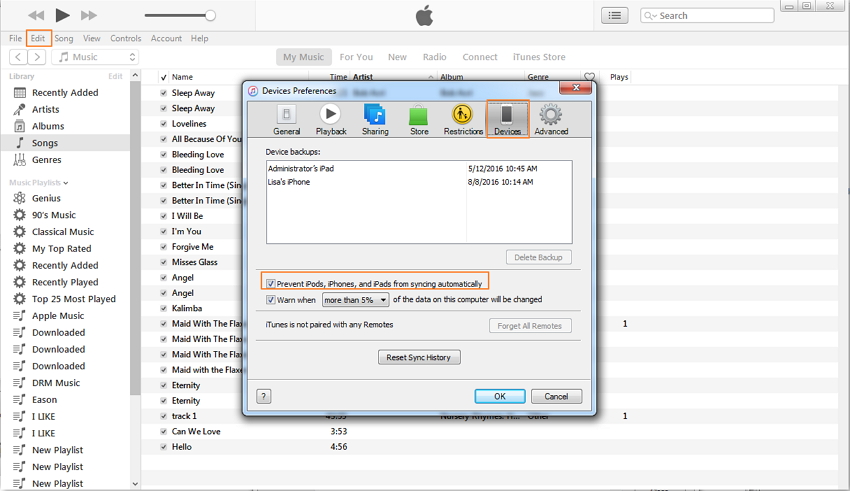
Schritt 2. Verbinden Sie das iPad mit dem Computer über das USB-Kabel, iTunes erkennt das iPad automatisch. Du kannst auf das Dreieck neben dem iPad klicken und dann auf Musik tippen, dann kannst du die vorhandenen Musikdateien auf dem iPad sehen....
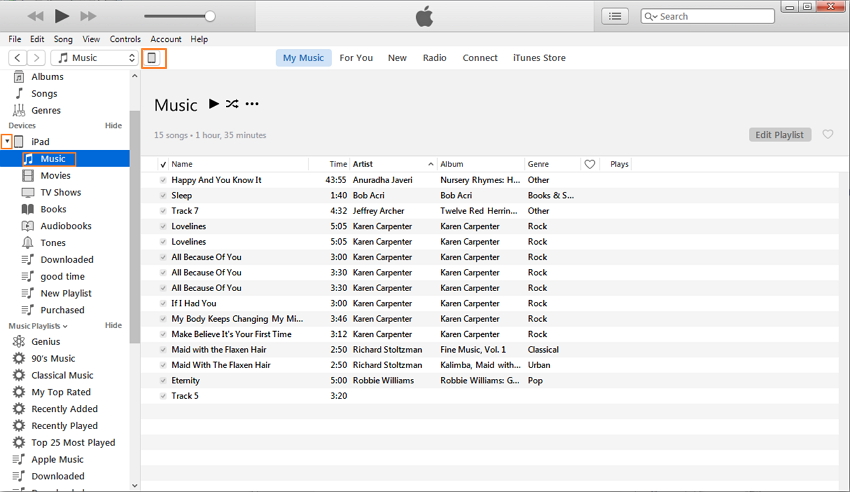
Schritt 3. Klicken Sie auf Datei in der oberen linken Ecke von iTunes und wählen Sie Datei zur Bibliothek hinzufügen oder Ordner zur Bibliothek hinzufügen. Wählen Sie dann die Musikdateien aus, die Sie vom Computer auf das iPad übertragen möchten.
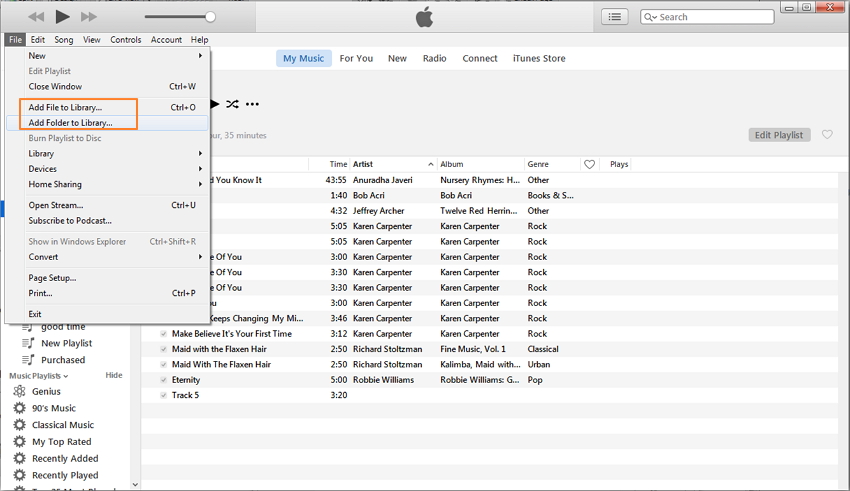
Schritt 4. Klicken Sie in iTunes auf das iPad-Symbol in der oberen Mitte, und Ihre iPad-Bibliothek wird in der linken Seitenleiste angezeigt. Dann sollten Sie in der Seitenleiste Musik auswählen und oben in iTunes auf Musik synchronisieren klicken, im Popup-Fenster "Entfernen und Synchronisieren" auswählen.
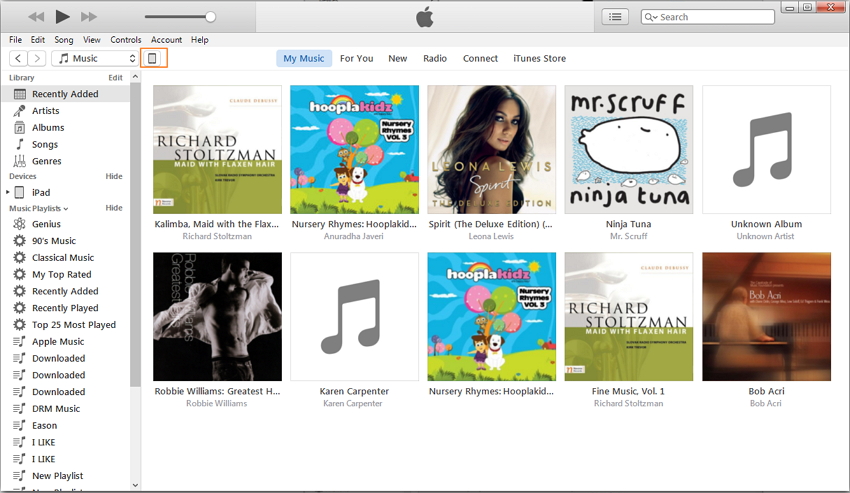
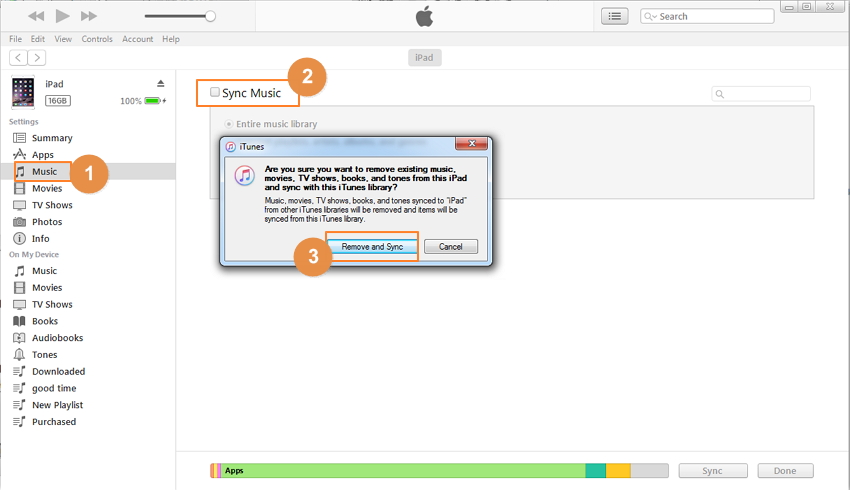
Schritt 5. Aktivieren Sie "Gesamte Musikmediathek" oder "Ausgewählte Wiedergabelisten, Künstler, Alben und Genres". Wenn Sie die letztgenannte Option gewählt haben, können Sie die Songs in der untenstehenden Box zum Übertragen auswählen. Klicken Sie dann unten rechts auf Übernehmen, um mit der Übertragung von Musik vom Computer auf das iPad mit iTunes zu beginnen.
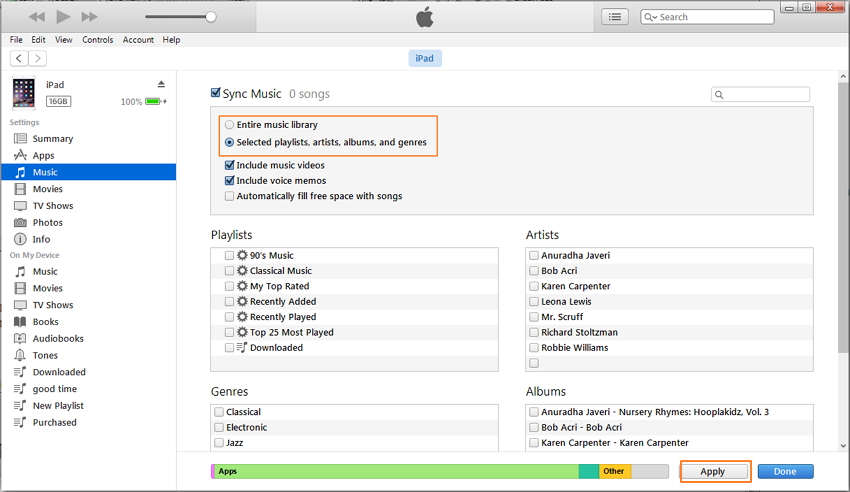
Die Verwendung von iTunes zum Übertragen von Musik vom Computer auf das iPad ist sehr einfach, und es ist die am häufigsten verwendete Anwendung für die Benutzer, um ihre iOS-Geräte zu verwalten. Sie sollten diese Regeln jedoch beachten, bevor Sie sie verwenden, um Musik vom Computer auf das iPad zu übertragen: Ihre iTunes können nur 5 Geräten auf einem Computer vertrauen. Andernfalls löscht iTunes Ihre iPad-Daten, wenn Sie Musik von Ihrem Computer zu Ihrem iPad hinzufügen. Das bedeutet: Nicht den Computer wechseln, das iPad nicht mit den Computern anderer Leute synchronisieren, keine Songs direkt im Internet über das iPad aufnehmen, etc. Oder Sie erleiden Datenverlust.
Teil 3. Vergleichstabelle zwischen dr.fone - Telefon-Verwaltung (iOS) und iTunes
| dr.fone - Telefon-Verwaltung (iOS) | iTunes | |
|---|---|---|
| Übertragungsgeschwindigkeit | Schnell | Normalerweise schnell. Langsam beim Übertragen vieler Dateien |
| Daten während der Synchronisation löschen | Nein | Ja |
| Stabilität | Stabil | Stabil |
| Musik-Info korrigieren | Automatisch | Nein |
| Holen Sie sich Musik | Übertragen Sie Musik von PC, iTunes, iDevices und anderen Geräten. | Apple Musik & iTunes Store |
| Kompatibilität | Kompatibel mit allen iOS-Geräten | Kompatibel mit allen iOS-Geräten |
iPad Tipps & Tricks
- Benutzung des iPad vornehmen
- Daten auf iPad übertragen
- 1. Fotos vom Computer auf das iPad übertragen
- 2. MP4 auf iPad übertragen
- 3. Dateien vom PC auf das iPad übertragen
- 4. Videos ohne iTunes auf das iPad übertragen
- 5. IhPhone mit iPad synchronisieren
- Übertragung von iPad-Daten auf PC/Mac
- 1. Fotos vom iPad auf den PC übertragen
- 2. Anwendungen vom iPad auf den Computer übertragen
- 3. Musik vom iPad auf den Computer übertragen
- 4. Dateien vom iPad auf den PC übertragen
- 5. iPad mit neuem Computer synchronisieren
- iPad-Daten auf externen Speicher übertragen

Allrounder-Lösung für Smartphone









Julia Becker
staff Editor